
Gli smartphone Xiaomi sono ormai tra i telefoni più venduti in el paese e nel mondo, superando in molti casi anche colossi affermati come Samsung o Huawei. Molti utenti alle prime armi con i telefoni di questo produttore non immaginano che esso funzioni bene come un qualsiasi altro Android e permette di sfruttare gran parte dei metodi già visti su Samsung e Huawei per collegare il telefono al televisore, in particolare per vedere i contenuti di app come Netflix e Amazon Prime Video.
No guia a seguir, mostraremos em detalhes todos os métodos que podemos usar para conecte um smartphone Xiaomi (ou Redmi) à TV, usando tanto o Wi-Fi doméstico (muito conveniente e prático) quanto o cabo HDMI (mais estável e menos sujeito a interferências e bloqueios) como método de conexão.
LEIA TAMBÉM -> Use um smartphone Android como reprodutor de mídia para TV
Como conectar Xiaomi à TV
Antes de continuar com os métodos para conectar o Xiaomi à TV, sempre recomendamos que você realize uma atualização do sistema: as atualizações geralmente trazem otimizações no compartilhamento de tela e permitem melhorar a transmissão do sinal de áudio/vídeo. Para atualizar um Xiaomi abrimos o aplicativo Configurações, nós continuamos Informações do sistema, pressionamos a caixa Versão MIUI e finalmente pressione Verificar atualizações.
Depois de verificar as atualizações, basta verificar se o telefone Xiaomi está conectado à mesma rede Wi-Fi que a TV ou o dongle HDMI que vamos usar, para não ter problemas de conexão.
Conecte Xiaomi com Chromecast
O método mais simples e imediato para conectar smartphones Xiaomi à TV envolve o uso do Google Chromecast, o dongle HDMI que também falamos no nosso guia dedicado.
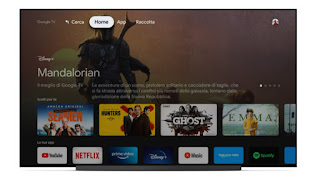
Ao conectar o Chromecast ou o Chromecast com Google TV na entrada HDMI da TV e na rede Wi-Fi doméstica teremos um dispositivo capaz de receber conteúdos multimédia de qualquer telemóvel Android, incluindo Xiaomi. Para enviar o conteúdo dos aplicativos multimídia, basta abrir o aplicativo de nosso interesse e pressionar o botão na parte superior Cast (em formato de janela com ondas), assim você pode escolher o Chromecast presente na rede e enviar o conteúdo multimídia para a TV, deixando o app do celular com a tarefa de controlar o conteúdo (como uma espécie de controle remoto). Como mencionado, existem muitos aplicativos que suportam o Google Cast, tudo o que precisamos fazer é abrir os aplicativos que nos interessam e verificar se o ícone apropriado está presente na parte superior.
Se, por outro lado, quisermos transmitir a tela inteira do telefone Xiaomi no Chromecast, é possível prosseguir baixando o aplicativo Google Home, pressionando o nome do Chromecast no aplicativo e, finalmente, pressionando o botão Transmita a tela.
Para saber mais, também podemos ler nosso guia Chromecast para transmitir vídeo para a TV do PC e celular.
Conecte Xiaomi com Miracast
Como alternativa ao Chromecast podemos use o protocolo Miracast, integrado na maioria das Smart TVs atuais e disponível em todos os smartphones Xiaomi. Para usar este método, abrimos o aplicativo Miracast ou a função de menu específica na Smart TV, desbloqueamos o telefone Xiaomi, abrimos o aplicativo Configurações, pressionamos no menu Conexão e compartilhamento, nós continuamos Tela sem fio, ativamos o interruptor Tela sem fio e esperamos que a Smart TV em nossa posse apareça.
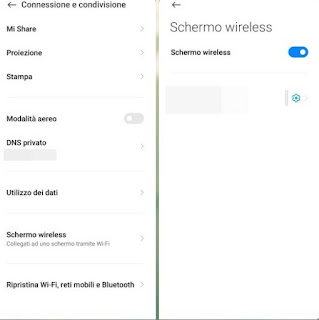
Depois que a conexão for estabelecida, confirmamos os avisos de segurança que aparecerão na TV para exibir a tela do telefone na Smart TV. Se a TV em nossa posse não tiver Miracast ou não conseguirmos ativá-la de forma alguma, podemos contar com o Amazon Fire TV Stick para a transmissão da tela, como também visto no guia Guia do Amazon Fire TV Stick com truques, aplicativos e recursos ocultos.
Conecte Xiaomi via cabo HDMI
Estamos procurando um método estável para conectar o telefone à TV, talvez para usá-lo como centro de mídia? Se o nosso telefone Xiaomi tiver uma porta USB tipo C, recomendamos que você use o cabo CSL-Computer USB C to HDMI 4K 60Hz - 1m a partir de 10 € como cabo de conexão.

Com este cabo podemos fazer a ligação de forma simples: insira a tomada USB Type-C na porta de carregamento do telemóvel e insira a tomada HDMI na entrada homónima do televisor. A conexão será automática, bastando alterar a fonte da TV e configurar a entrada HDMI utilizada para visualizar a tela do smartphone em todo o seu esplendor.
Se, por outro lado, tivermos um smartphone Xiaomi com uma porta USB tradicional (USB micro-B), podemos usar um cabo específico como o YEHUA Adaptador de USB C/Micro USB para HDMI, enviado pela Amazon e disponível por menos de 20 €.

Também neste caso a conexão é muito simples: insira o soquete USB na porta de carregamento do telefone e insira o soquete HDMI em uma das portas HDMI na parte traseira da Smart TV.
Se procurarmos outros cabos HDMI para conectar dispositivos à TV, podemos continuar lendo no artigo Como escolher o cabo HDMI certo.
conclusões
Um smartphone Xiaomi pode ser conectado a qualquer TV do mercado, aproveitando tanto as características do Google Chromecast quanto o protocolo Miracast, normalmente já presente nas Smart TVs. Como alternativa, o Fire TV Stick da Amazon continua sendo uma das melhores opções para aproveitar a tela sem fio e transmitir o conteúdo do telefone Xiaomi para a TV.
Os cabos HDMI só devem ser usados se planejamos usar telefones Xiaomi como media center, como também visto no guia Use um smartphone Android como reprodutor de mídia para TV. Se, por outro lado, estivermos interessados em outros métodos para conectar telefones à TV, podemos aprender mais lendo o guia Como enviar vídeos de smartphone para TV por wi-fi.

























